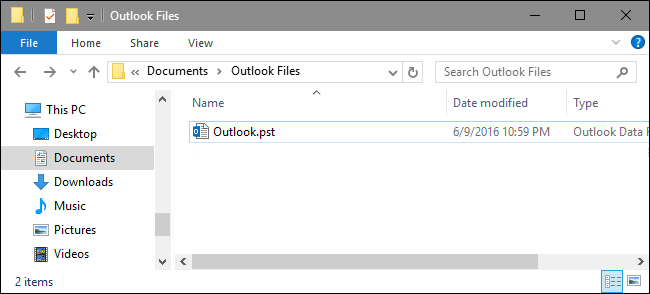
Wo werden Outlook -Datendateien gespeichert?
Eine häufige Frage für Outlook -Benutzer lautet: „Wo werden Outlook -Datendateien gespeichert?“ Wenn Sie sich gefragt haben, wo sich Ihre Outlook -Datendateien befinden, sind Sie nicht allein. Das Wissen, wo Outlook seine Datendateien speichert, ist für die Sicherung und Wiederherstellung Ihrer Outlook -Daten von wesentlicher Bedeutung. In diesem Artikel erläutert wir, wie Sie den Ort Ihrer Outlook -Datendateien finden, und diskutieren, wie Sie sie sichern und wiederherstellen können.
Outlook -Datendateien werden auf Ihrem Windows -Computer im Ordner Dokumente \ Outlook -Dateien gespeichert. Sie können sie auch finden, indem Sie nach .pst- oder .ost -Dateien suchen. Outlook speichert jedes E -Mail -Konto in einer separaten .pst- oder .ost -Datei, und Sie können sie finden, indem Sie nach dem Kontonamen suchen.

Wo werden Outlook -Datendateien in Windows 10 gespeichert?
Outlook -Datendateien werden im lokalen Benutzerprofil eines Computers mit dem Windows 10 -Betriebssystem gespeichert. Diese Daten werden in einem Ordner namens Outlook gespeichert und in der Regel im AppData -Ordner gefunden. Der AppData -Ordner befindet sich im C: \ Benutzer \
Der Outlook -Ordner enthält mehrere Dateien, einschließlich der Outlook -Datendatei, die eine .PST -Datei ist. Diese Datei ist die Hauptdatei, die alle E -Mails, Kontakte, Kalendereinträge, Aufgaben und andere Outlook -Daten enthält. Zusätzlich zur Outlook -Datendatei enthält der Ordner auch OST -Dateien und andere Dateien, die sich auf Outlook beziehen.
Wenn ein Benutzer ein neues Outlook -Konto erstellt, wird im Ordner Outlook eine neue Outlook -Datendatei erstellt. Diese Datei wird im lokalen Benutzerprofil gespeichert und normalerweise nach dem Outlook -Konto des Benutzers benannt. Die Datei ist verschlüsselt und kann erst zugegriffen oder geändert werden, wenn sich der Benutzer mit seinen Outlook -Anmeldeinformationen anmeldet.
So finden Sie die Outlook -Datendatei auf einem Windows 10 -Computer
Um die Outlook -Datendatei auf einem Windows 10 -Computer zu finden, öffnen Sie den Datei -Explorer und navigieren Sie zum C: \ Benutzer \
Zusätzlich zur Outlook -Datendatei kann der Ordner auch OST -Dateien und andere Dateien enthalten, die sich auf Outlook beziehen. Um den Inhalt der Outlook-Datendatei anzuzeigen, klicken Sie mit der rechten Maustaste auf die Datei und wählen Sie mit. Wählen Sie dann die Anwendung aus, mit der Sie die Datei öffnen möchten.
Sicherung von Outlook -Datendateien unter Windows 10, um Outlook -Datendateien zu sichern
Es ist wichtig, regelmäßig Outlook -Datendateien zu sichern, um sicherzustellen, dass die Daten im Falle eines Systemabfalls oder eines anderen unerwarteten Ereignisses nicht verloren gehen. Öffnen Sie den Datei Explorer und navigieren Sie zum Outlook -Ordner, um Outlook -Datendateien auf einem Windows 10 -Computer zu sichern. Wählen Sie die Outlook-Datendatei und alle anderen Dateien, die Sie sichern möchten, mit der rechten Maustaste und kopieren Sie mit der rechten Maustaste. Navigieren Sie dann zum gewünschten Sicherungsort und wählen Sie Einfügen. Die Dateien werden an den Sicherungsort kopiert.
Es ist auch möglich, Outlook -Datendateien mithilfe des Windows Backup -Dienstprogramms zu sichern. Öffnen Sie dazu das Bedienfeld und wählen Sie Sicherung und Wiederherstellung. Wählen Sie ein Systembild erstellen und befolgen Sie die Anweisungen auf dem Bildschirm, um eine Sicherung Ihrer Outlook-Datendateien zu erstellen.
So restaurieren Sie Outlook -Datendateien unter Windows 10
Wenn die Outlook -Datendateien beschädigt oder gelöscht werden, können sie aus der Sicherung wiederhergestellt werden. Öffnen Sie den Datei -Explorer und navigieren Sie zum Sicherungsstandort, um Outlook -Datendateien auf einem Windows 10 -Computer wiederherzustellen. Wählen Sie die Outlook-Datendatei und alle anderen Dateien, die Sie wiederherstellen möchten, mit der rechten Maustaste und kopieren Sie mit der rechten Maustaste. Navigieren Sie dann zum ursprünglichen Standort und wählen Sie Einfügen. Die Dateien werden an den ursprünglichen Speicherort wiederhergestellt.
Es ist auch möglich, Outlook -Datendateien mithilfe des Windows Backup -Dienstprogramms wiederherzustellen. Öffnen Sie dazu das Bedienfeld und wählen Sie Sicherung und Wiederherstellung. Wählen Sie meine Dateien wieder her und befolgen Sie die Anweisungen auf dem Bildschirm, um die Outlook-Datendateien aus der Sicherung wiederherzustellen.
So verschieben Sie Outlook -Datendateien unter Windows 10
Wenn Sie die Outlook -Datendateien an einen anderen Speicherort wie einen neuen Computer verschieben müssen, können Sie dies tun, indem Sie die Dateien an den neuen Speicherort kopieren. Um Outlook -Datendateien auf einem Windows 10 -Computer zu verschieben, öffnen Sie den Datei -Explorer und navigieren Sie zum Outlook -Ordner. Wählen Sie die Outlook-Datendatei und alle anderen Dateien, die Sie verschieben möchten, mit der rechten Maustaste und kopieren Sie mit der rechten Maustaste. Navigieren Sie dann zum gewünschten neuen Standort und wählen Sie Einfügen. Die Dateien werden an den neuen Speicherort kopiert.
Es ist auch möglich, Outlook -Datendateien mithilfe des Windows Backup -Dienstprogramms zu verschieben. Öffnen Sie dazu das Bedienfeld und wählen Sie Sicherung und Wiederherstellung. Wählen Sie ein Systembild erstellen und befolgen Sie die Anweisungen auf dem Bildschirm, um eine Sicherung Ihrer Outlook-Datendateien zu erstellen. Wählen Sie dann meine Dateien wieder her und befolgen Sie die Anweisungen auf dem Bildschirm, um die Outlook-Datendateien an den neuen Speicherort wiederherzustellen.
Nur wenige häufig gestellte Fragen
Q1. Was ist eine Outlook -Datendatei?
Eine Outlook -Datendatei (auch als PST -Datei bezeichnet) ist eine Outlook -Datenspeicherdatei, mit der E -Mails, Kontakte, Kalender, Aufgaben und andere Outlook -Elemente gespeichert werden. Es handelt sich um einen Dateityp, mit dem Outlook -Daten auf der Festplatte eines Computers oder anderen Speichermedien gespeichert werden. Diese Datei ist eine entscheidende Komponente des Outlook -Programms und deren Inhalt wird zum Verwalten und Speichern von Outlook -Daten verwendet.
Q2. Wo werden Outlook -Datendateien gespeichert?
Outlook -Datendateien werden normalerweise auf der Festplatte des Computers oder anderen Speichermedien gespeichert. Der genaue Speicherort der Datei hängt von der Version der Outlook und der Art der verwendeten Installation ab. Unter Windows ist der Standardspeicherort für Outlook -Datendateien in der Regel C:\Users\. Für Mac -Benutzer ist der Standardstandort für Outlook -Datendateien in der Regel Macintosh HD:\Users\.
Q3. Was ist die Dateierweiterung für Outlook -Datendateien?
Die Dateierweiterung für Outlook -Datendateien erfolgt in der Regel .pst. Dieser Dateityp wird zum Speichern von Outlook -Daten verwendet und ist eine wesentliche Komponente des Outlook -Programms.
Q4. Wie finde ich meine Outlook -Datendatei?
Der genaue Ort der Outlook -Datendateien hängt von der Version von Outlook und der verwendeten Installationsart ab. Unter Windows ist der Standardspeicherort für Outlook -Datendateien in der Regel C:\Users\. Für Mac -Benutzer ist der Standardstandort für Outlook -Datendateien in der Regel Macintosh HD:\Users\.
Q5. Wie öffne ich eine Outlook -Datendatei?
Outlook -Datendateien können geöffnet werden, indem das Outlook -Programm geöffnet und die Option "Öffnen" oder "Anderes öffnen" im Menü Datei auswählt. Sie können dann die Outlook -Datendatei auswählen, die Sie öffnen möchten. Unter Windows ist der Standardspeicherort für Outlook -Datendateien in der Regel C:\Users\. Für Mac -Benutzer ist der Standardstandort für Outlook -Datendateien in der Regel Macintosh HD:\Users\.
Q6. Wie erstelle ich eine Outlook -Datendatei?
Sie können eine Outlook -Datendatei erstellen, indem Sie das Outlook -Programm öffnen und die Option „Neue“ im Menü Datei auswählen. Sie können dann die Option "Outlook Datei" auswählen und den Namen der Datei eingeben, die Sie erstellen möchten. Dadurch wird eine Outlook -Datendatei auf der Festplatte Ihres Computers oder anderen Speichermedien erstellt.
So finden Sie Outlook -Datendateien Speicherort (.pst und .ost) Windows 10 || Microsoft Outlook
Zusammenfassend lässt sich sagen, dass Outlook -Datendateien je nach Version von Outlook und Art des von Ihnen verwendeten Speichergeräts an verschiedenen Stellen gespeichert werden. Abhängig von der Version von Outlook können Datendateien auf der lokalen Festplatte, OneDrive oder einer externen Festplatte gespeichert werden. Unabhängig davon, wo Sie Ihre Outlook -Datendateien speichern, stellen Sie sicher, dass Sie sie regelmäßig sichern, um Datenverlust zu vermeiden.




